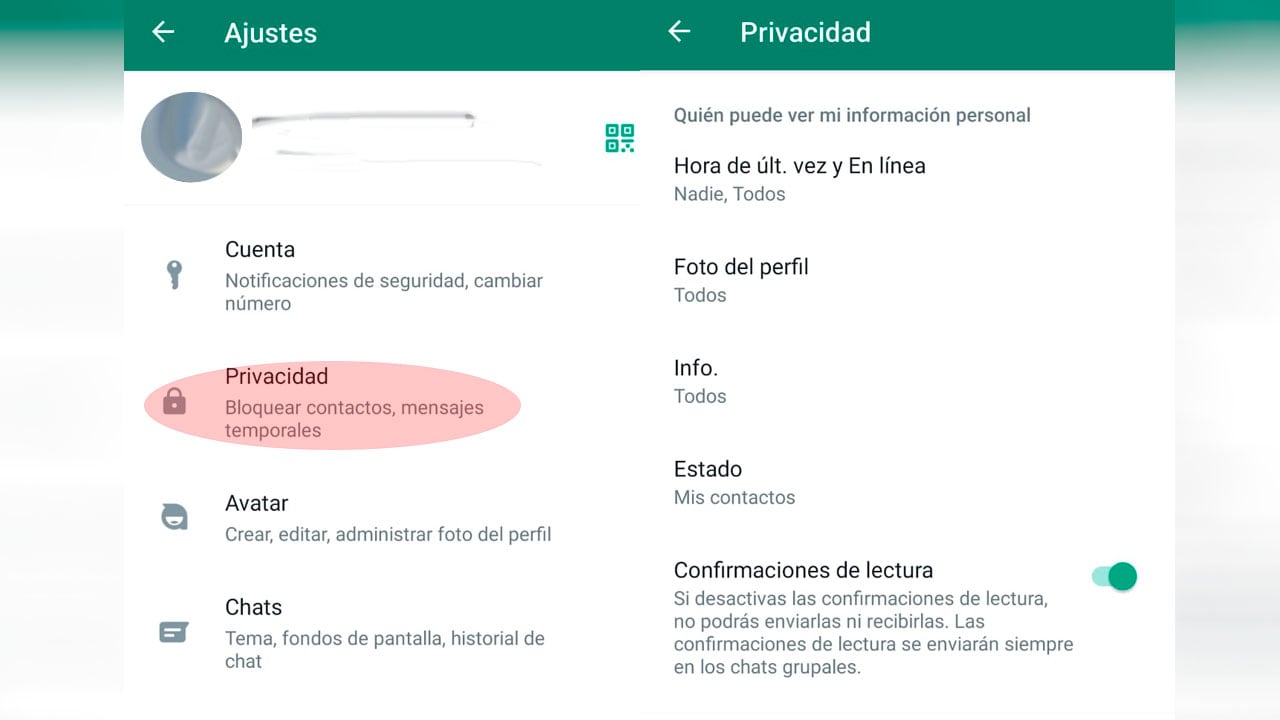Tecnología
Confunda a los chismosos, así puede enviar mensajes al ‘revés’ a un chat de WhatsApp
Existe un método para confundir a un contacto o hacerle una broma a quienes les gusta revisar las conversaciones del usuario.
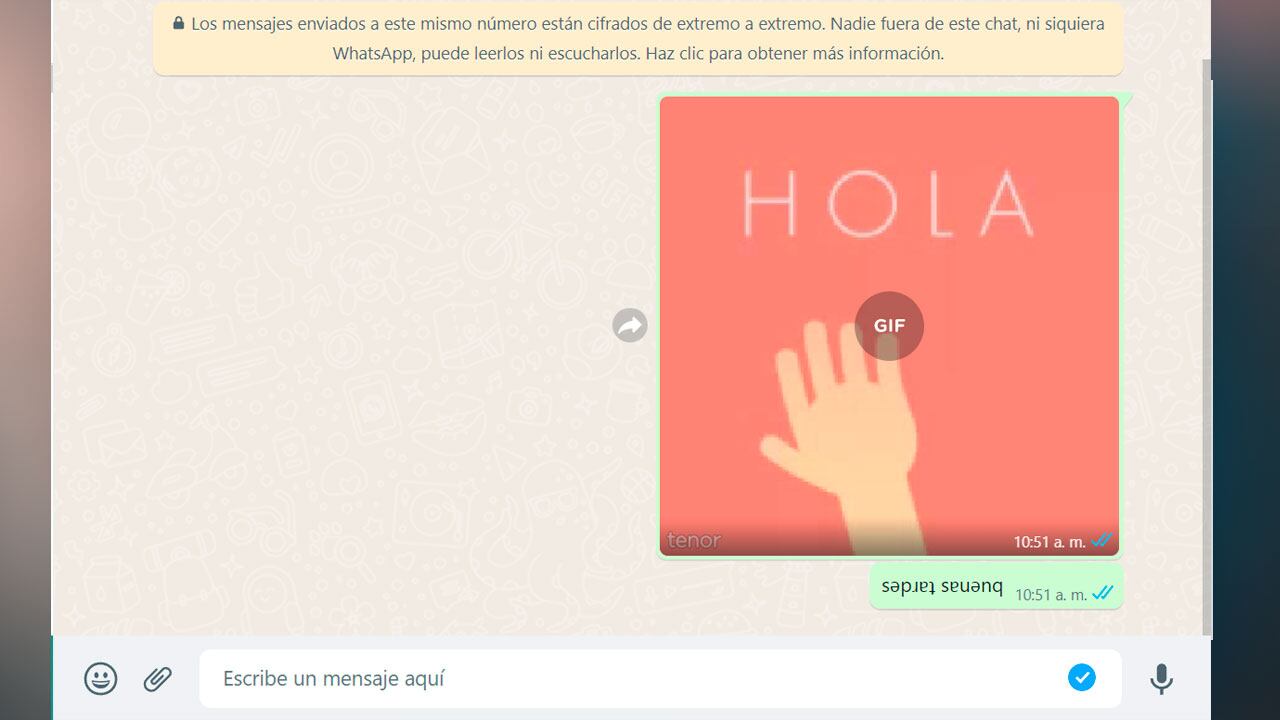
Gracias a que WhatsApp se ha convertido en la principal herramienta de comunicación para millones de personas en el mundo, muchos de sus usuarios contantemente están en la búsqueda de nuevas herramientas que les ayuden a hacer más entretenidos o dinámicos sus chats.
Pese a que hoy en día la app de mensajería instantánea ha incorporado varias funciones llamativas como las encuestas, stickers, gifs, entre otras, ciertas personas aún necesitan de otros recursos para sus conversaciones en la aplicación.
Ejemplo de ello es la opción para enviar los textos con colores a los chats junto a una nueva herramienta que permite enviar un mensaje con las letras de cabeza a un chat de WhatsApp.
La ventaja del nuevo truco de WhatsApp para enviar mensajes al ‘revés’ es que no requiere de la descarga e instalación de programas extraños o aplicaciones desarrolladas por terceros. De manera que el teléfono del usuario no estará expuesto al riesgo de un malware (programa malicioso) que pueda robar privada o tomar el control del equipo.
Lo más leído
¿Cómo escribir mensajes al “al revés” en los chats de WhatsApp?
Para enviar textos con las letras al revés a un chat es necesario seguir los siguientes pasos:
- Hacer una búsqueda en Google con las palabras ‘Flip Text’, ingresar al primer resultado que aparece en el buscador.
- Escribir en la caja de texto el mensaje con las letras ‘de cabeza’ que se desea compartir en un chat.
- Pulsar el botón ‘Flip Text’.
- Copiar el texto que aparece en la segunda caja de texto.
- Abrir WhatsApp e ingresar a la conversación de interés.
- Pegar el mensaje en la conversación y enviarlo.
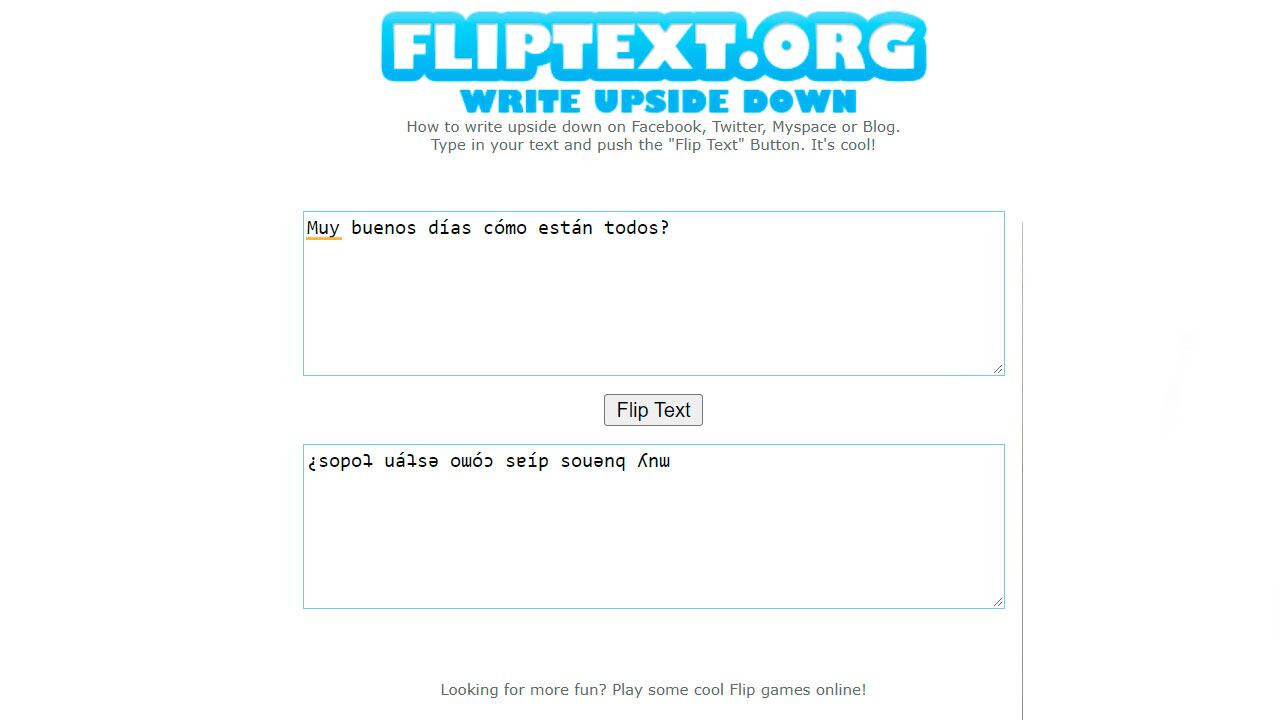
Al seguir estos pasos el usuario podrá hacerle una broma a sus contactos y si desea enviar otro texto a un chat solo es necesario ejecutar los mismos pasos que anteriormente se ejecutaron.
Medidas de seguridad que se deben aplicar en WhatsApp para evitar dolores de cabeza
Para proteger una cuenta de WhatsApp ante las diferentes modalidades de ciberataques, estafas o robo de perfiles es importante adoptar una serie de medidas de seguridad que permitan bloquear acciones maliciosas contra el usuario.
Activar la verificación en dos pasos
El sistema de verificación en dos pasos es la herramienta más poderosa de WhatsApp para impedir el robo de cuentas de las personas, además genera una capa de seguridad extra que bloquea el acceso de terceros a los chats del usuario.
Para usar esta opción es necesario acceder al menú de ajustes de la app y luego seleccionar la opción ‘Cuenta’, posteriormente se debe pulsar en ‘verificación de dos pasos’. Después aparecerá en pantalla una opción que permite habilitar dicha función.
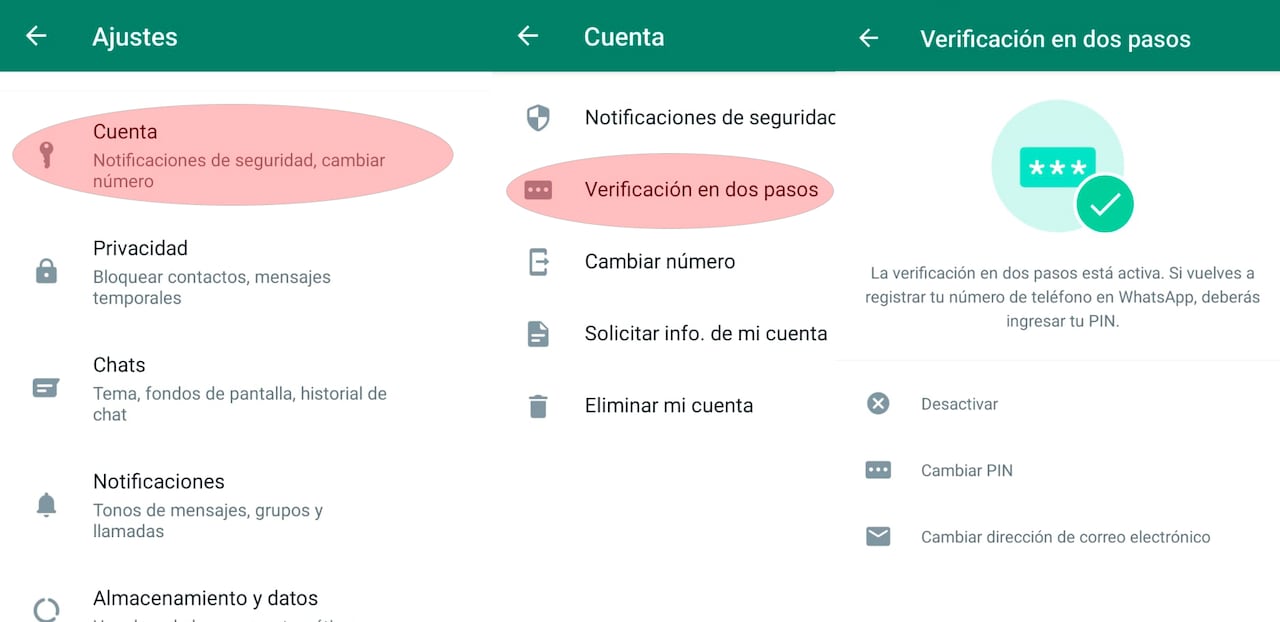
Ahora la plataforma le solicitará al usuario crear y confirmar un código PIN único que será solicitado cada vez que se desee acceder a la cuenta desde otro dispositivo, sin embargo, la app solicitará dicha clave numérica de manera aleatoria cuando el usuario abra la aplicación en su teléfono.
También es importante aclarar que el PIN es un código diferente al número de seis dígitos que llega vía mensaje SMS o llamada, cuando se desea emplear WhatsApp en otro smartphone.
Modificar los ajustes de privacidad
La aplicación de mensajería instantánea de Meta posee un apartado que permite configurar la privacidad de los usuarios, inicialmente esta opción tiene unos ajustes predeterminados, pero esa configuración puede ser alterada en cualquier momento que el propietario del un perfil lo desee.
Para ejecutar los ajustes de privacidad en una cuenta, debería dejar libre lo siguiente:
- Ingresar al menú de configuración de WhatsApp (los tres puntos que aparecen en la app)
- Acceder al apartado ‘Privacidad’
- En esta pantalla el usuario puede configurar quién puede ver su foto de perfil o sus estados
- También es posible ocultar la última hora de conexión, su estado en ‘línea’ y la confirmación de lectura, para así evitar que aparezca el doble ‘check azul’.
- Agregado a ello se puede habilitar la función de mensajes temporales
- De igual manera, es posible establecer quién puede agregar al usuario a un grupo